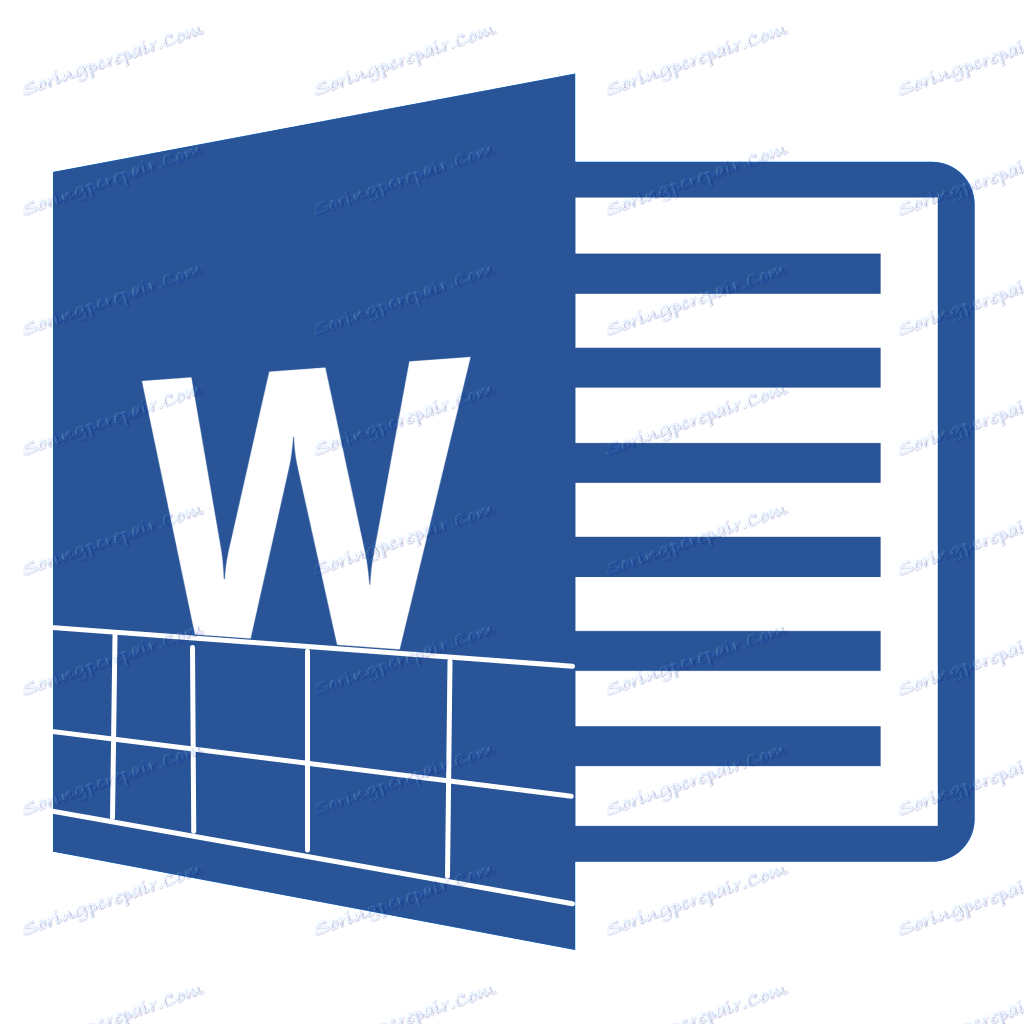Како комбиновати две таблице у Мицрософт Ворд-у
Оффице Ворд из Мицрософта може радити не само са обичним текстом, већ и са табелама, пружајући велике могућности за њихово стварање и уређивање. Овдје можете креирати стварно другачије табеле, промијенити их по потреби или сачувати као образац за каснију употребу.
Логично је да табеле у овом програму могу бити више од једног, ау неким случајевима може бити потребно комбиновати их. У овом чланку ћемо вам показати како се придружити две табеле у Ворду.
Лекција: Како направити стол у Ворду
Напомена: Следећа наредба односи се на све верзије производа из МС Ворд-а. Користећи га, можете комбиновати таблице у програму Ворд 2007 - 2016, као иу ранијим верзијама програма.
Придруживање табела
Дакле, имамо две сличне табеле, које су потребне, које се називају повезивање, а то можете учинити само у неколико кликова и кликова.
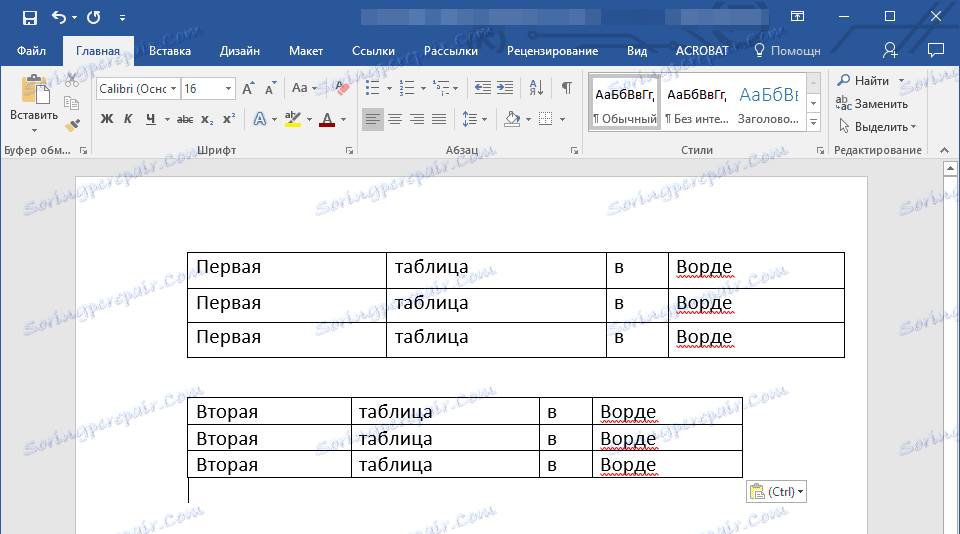
1. Потпуно изаберите другу таблицу (не њен садржај) кликом на мали оквир у горњем десном углу.
2. Искључите ову табелу притиском на дугме "Цтрл + Кс" или "Цут" на контролној табли у групи "Цлипбоард" .

3. Поставите курсор испод прве табеле, на нивоу прве колоне.
4. Притисните Цтрл + В или користите команду Пасте .
5. Табела ће бити додата, а њене колоне и редови ће бити усклађени са величином, чак и пре него што су били различити.
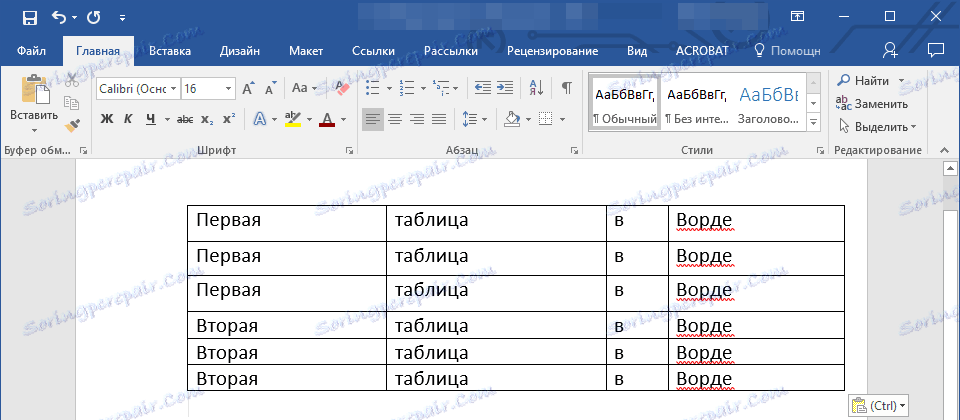
Напомена: Ако имате ред или колону која се понавља у обе табеле (на пример, заглавље), изаберите је и бришите притиском на тастер "ДЕЛЕТЕ" .
У овом примеру показали смо како повезати две табеле вертикално, односно постављањем један испод другог. Слично томе, можете извршити хоризонтални спој табеле.
У овом примеру показали смо како повезати две табеле вертикално, односно постављањем један испод другог. Слично томе, можете извршити хоризонтални спој табеле.
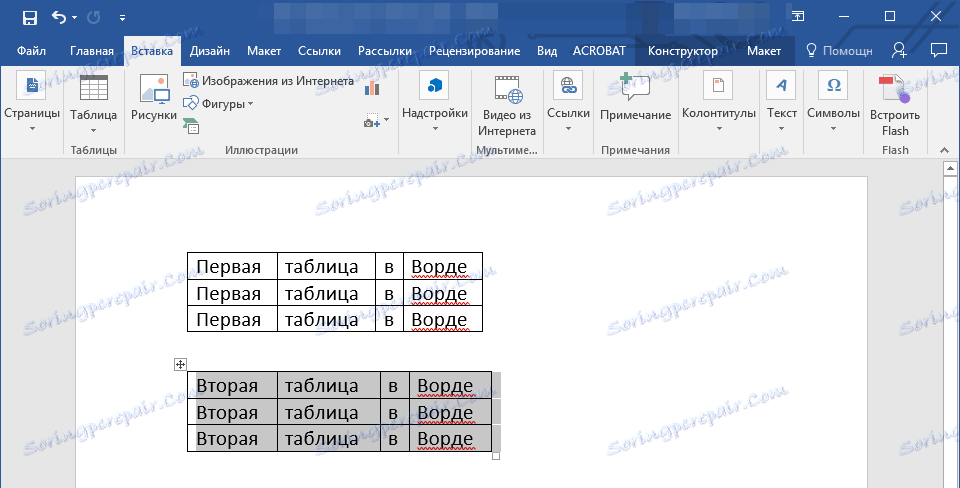
1. Изаберите другу табелу и исеците је притиском одговарајуће комбинације тастера или дугмета на контролној табли.

2. Поставите курсор одмах након прве табле где се завршава прва линија.
3. Убаците резу (другу) таблицу.

4. Обе табеле ће се комбинирати хоризонтално, ако је потребно, обришите дуплирани ред или колону.
Комбиновање табела: Други метод
Постоји још један једноставнији начин који вам омогућава да се придружите таблицама у Ворду 2003, 2007, 2010, 2016 иу свим другим верзијама производа.
1. На картици Почетак, кликните на икону Симбол пара.

2. Документ одмах приказује индентације између табела, као и размаке између речи или бројева у ћелијама табеле.

3. Уклоните све алате између табела: да бисте то урадили, поставите курсор на ознаку пасуса и притисните тастер "ДЕЛЕТЕ" или "БацкСпаце" колико год пута је потребно.
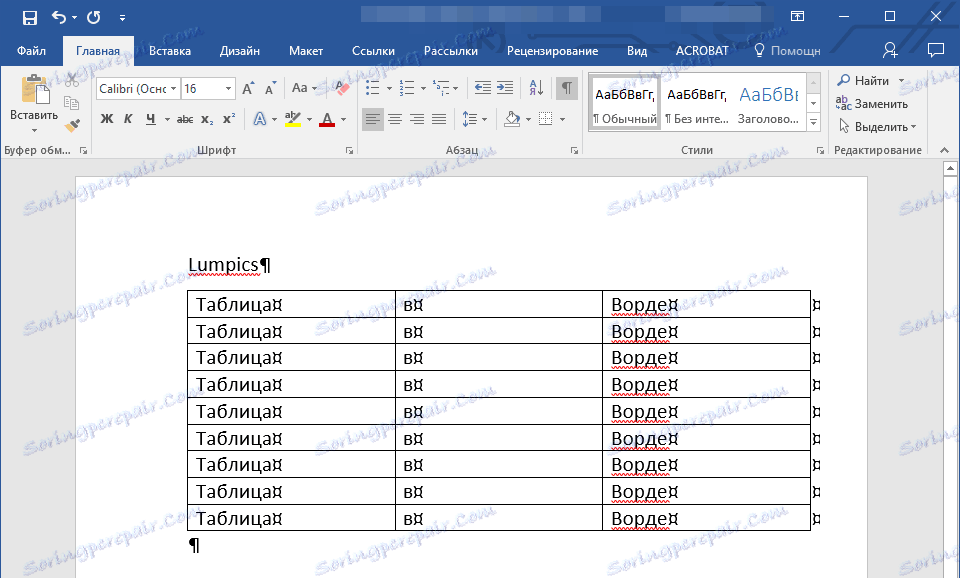
4. Табеле ће бити комбиноване.
5. Ако је потребно, уклоните непотребне редове и / или колоне.
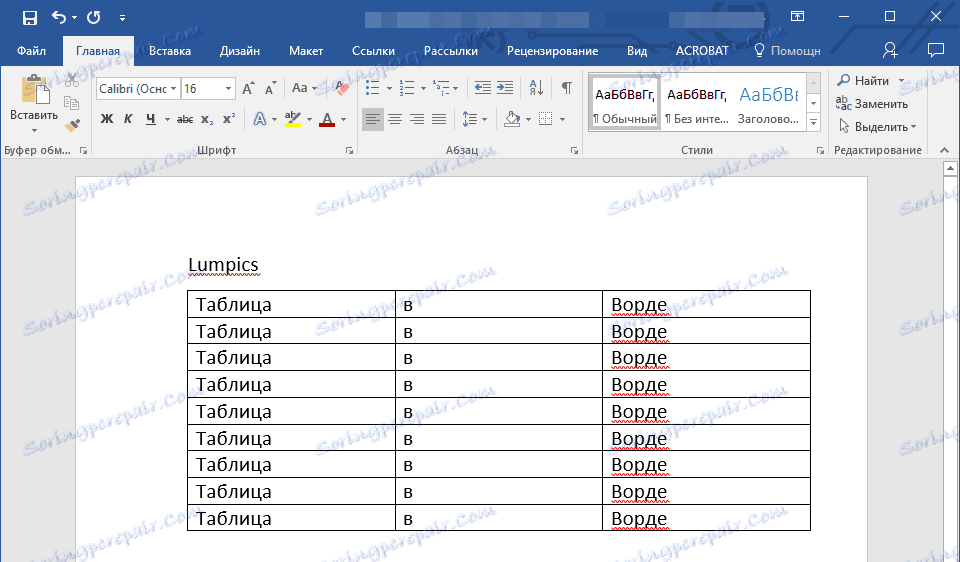
То је све, сада знате како комбинирати две или више табела у Ворду, вертикално и хоризонтално. Желимо вам продуктивност у вашем раду и само позитиван резултат.